CentOS7安装mysql8、使用Navicat连接MySql8
本文记录在Centos7中安装MySQL 8.0.11 的完整步骤,直接对着操作即可,包括Navicat无法连接MySQL的原因和解决方法,建议收藏。
第一部分:CentOS7安装mysql
安装前清理工作
清理原有的mysql数据库
使用以下命令查找出安装的mysql软件包和依赖包:
rpm -pa | grep mysql
显示结果如下:
mysql80-community-release-el7-1.noarch
mysql-community-server-8.0.11-1.el7.x86_64
mysql-community-common-8.0.11-1.el7.x86_64
mysql-community-libs-8.0.11-1.el7.x86_64
mysql-community-client-8.0.11-1.el7.x86_64
使用以下命令依次删除上面的程序
yum remove mysql-xxx-xxx-
删除mysql的配置文件,卸载不会自动删除配置文件,首先使用如下命令查找出所用的配置文件;
find / -name mysql
可能的显示结果如下:
/etc/logrotate.d/mysql
/etc/selinux/targeted/active/modules/100/mysql
/etc/selinux/targeted/tmp/modules/100/mysql
/var/lib/mysql
/var/lib/mysql/mysql
/usr/bin/mysql
/usr/lib64/mysql
/usr/local/mysql
根据需求使用以下命令 依次 对配置文件进行删除
rm -rf /var/lib/mysql
删除MariaDB的文件
由于MySQL在CentOS7中收费了,所以已经不支持MySQL了,取而代之在CentOS7内部集成了mariadb,而安装MySQL的话会和MariaDB的文件冲突,所以需要先卸载掉MariaDB.
使用rpm 命令查找出要删除的mariadb文件;
rpm -pa | grep mariadb
可能的显示结果如下:
mariadb-libs-5.5.56-2.el7.x86_64
删除上面的程序
rpm -e mariadb-libs-5.5.56-2.el7.x86_64
可能出现错误提示如下:

依赖检测失败:
libmysqlclient.so.18()(64bit) 被 (已安裝) postfix-2:2.10.1-6.el7.x86_64 需要
libmysqlclient.so.18(libmysqlclient_18)(64bit) 被 (已安裝) postfix-2:2.10.1-6.el7.x86_64 需要
libmysqlclient.so.18(libmysqlclient_18)(64bit) 被 (已安裝) postfix-2:2.10.1-6.el7.x86_64 需要
使用强制删除:
rpm -e --nodeps mariadb-libs-5.5.56-2.el7.x86_64至此就将原来有的mysql 和mariadb数据库删除了;

安装mysql
下面mysql官网提供的mysql repo源
centos的yum 源中默认是没有mysql的,所以我们需要先去官网下载mysql的repo源并安装;
mysql官网下载链接:mysql repo下载地址 如下:
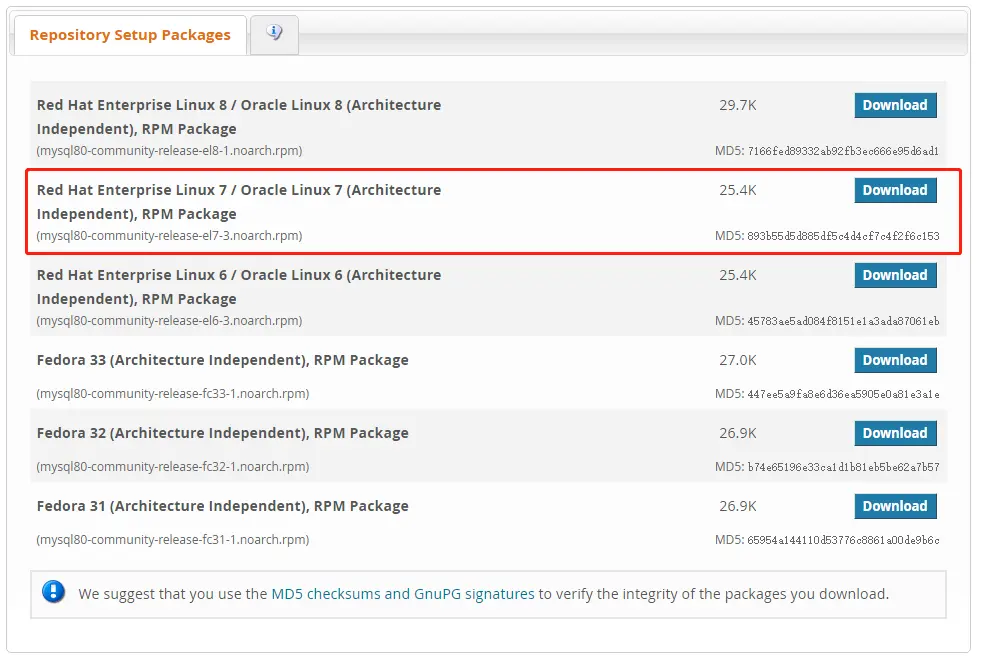
如果下载慢,可以先在windows中使用迅雷下载好,再上传到centos系统中
安装 yum repo文件并更新 yum 缓存
rpm -ivh mysql57-community-release-el7-11.noarch.rpm
执行结果:

会在/etc/yum.repos.d/目录下生成两个repo文件mysql-community.repo mysql-community-source.repo

更新 yum 命令
yum clean all
yum makecache
使用 yum安装mysql
当我们在使用yum安装mysql时,yum默认会从yum仓库中安装mysql最新的GA版本;如何选择自己的版本;
第一步: 查看mysql yum仓库中mysql版本,使用如下命令
yum repolist all | grep mysql
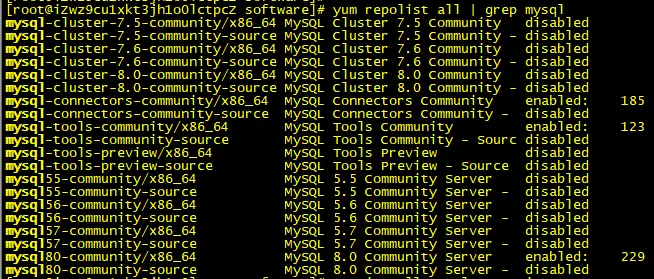
可以看到 MySQL 5.5 5.6 5.7为禁用状态 而MySQL 8.0为启用状态;
第二步 使用 yum-config-manager 命令修改相应的版本为启用状态最新版本为禁用状态
yum-config-manager --disable mysql80-community
yum-config-manager --enable mysql57-community
或者可以编辑 mysql repo文件,
cat /etc/yum.repos.d/mysql-community.repo
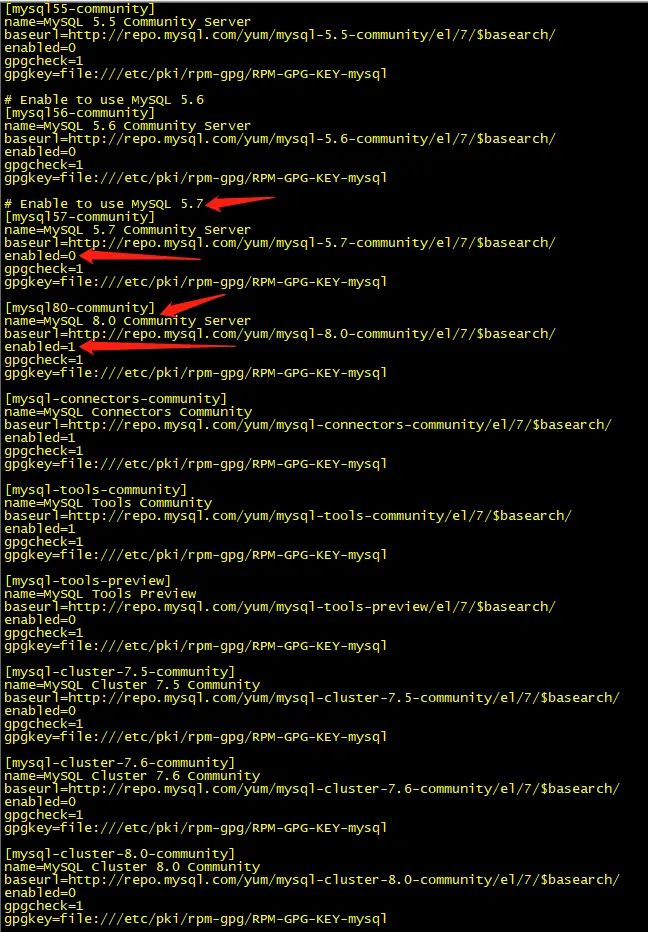
将相应版本下的enabled改成 1 即可;
安装mysql 命令如下:
yum install mysql-community-server
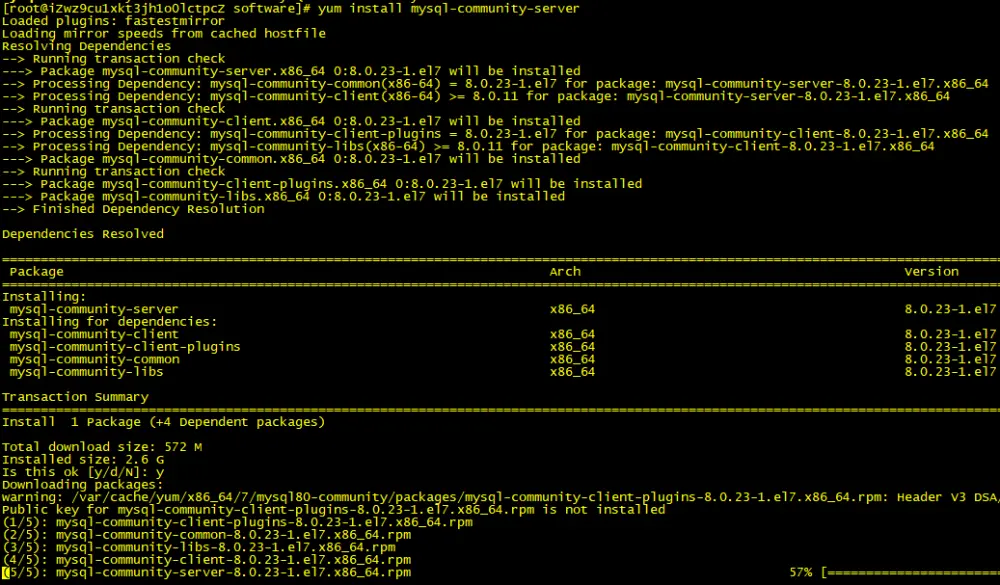
安装完成显示如下:
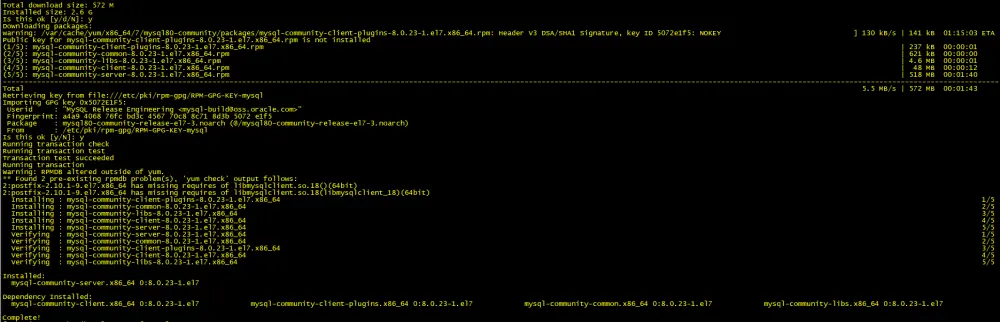
开启mysql 服务
systemctl start mysqld.service
获取初始密码登录mysql
mysql在安装后会创建一个root@locahost账户,并且把初始的密码放到了/var/log/mysqld.log文件中;
cat /var/log/mysqld.log | grep password

使用初始密码登录mysql
mysql -u root -p 修改初始密码:所以刚开始设置的密码必须符合长度,且必须含有数字,小写或大写字母,特殊字符。
ALTER USER 'root'@'localhost' IDENTIFIED BY 'MyNewPass4!';
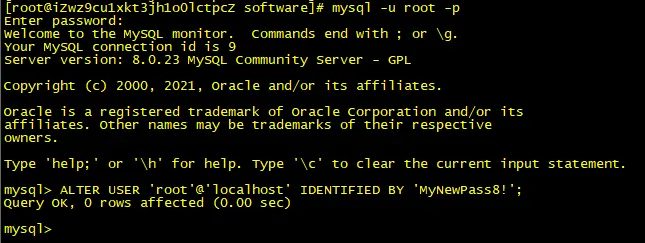
在防火墙中开启3306端口
将mysql 服务加入开机启动项,并启动mysql进程
systemctl enable mysqld.service
systemctl start mysqld.service
常用mysql服务命令:
登录mysql
mysql -u username -p
退出mysql
quit
启动mysql
systemctl start mysqld.service
结束
systemctl stop mysqld.service
重启
systemctl restart mysqld.service
开机自启
systemctl enable mysqld.service
查看mysql版本
select version();
------------------------------------------------------------------------------------------------------------------
第二部分 Navicat 连接 Mysql8
命令行中登录MySQL
mysql -u root -p
选择数据库
use mysql;
创建远程连接的用户
CREATE USER 'user2'@'%' IDENTIFIED with mysql_native_password BY 'YourPassword';
赋予所有权限
grant all privileges on *.* to 'user2'@'%' with grant option;
刷新权限
flush privileges;
在使用 Navicat for Mysql连接mysql 8.0时会报如下错误:
Authentication plugin 'caching_sha2_password' cannot be loaded: mysql8.0 引入了新特性 caching_sha2_password;这种密码加密方式客户端不支持;客户端支持的是mysql_native_password 这种加密方式,所以上面创建用户时使用了 with mysql_native_password 。
我们可以查看mysql 数据库中user表的 plugin字段;
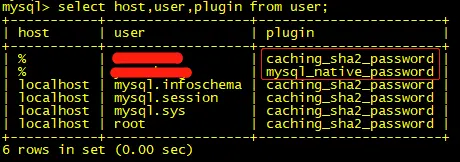
可以使用命令修改用户的plugin为mysql_native_password加密模式(网上抄的,我修改后还是不能连接,所以我就干脆把用户删除,在创建用户时指定加密方式):
update user set plugin='mysql_native_password' where user='root';